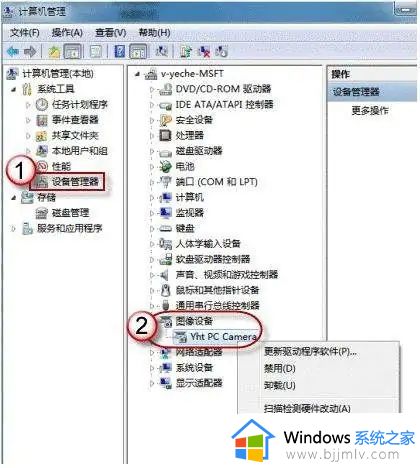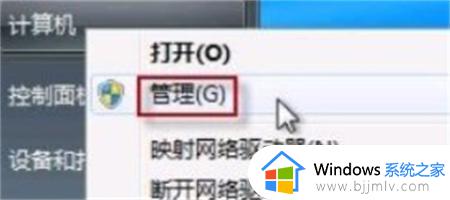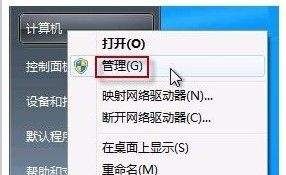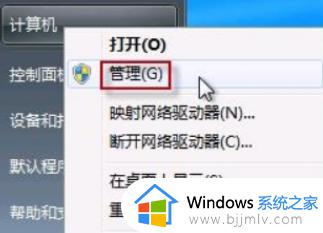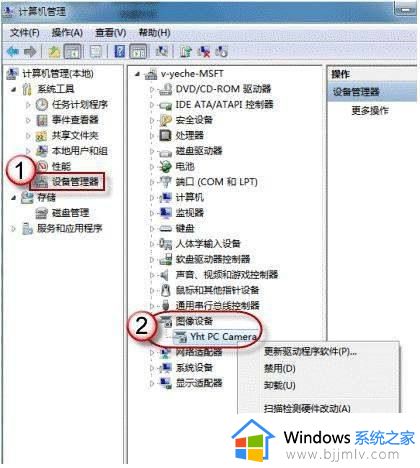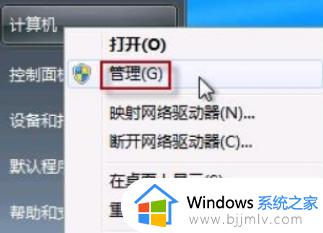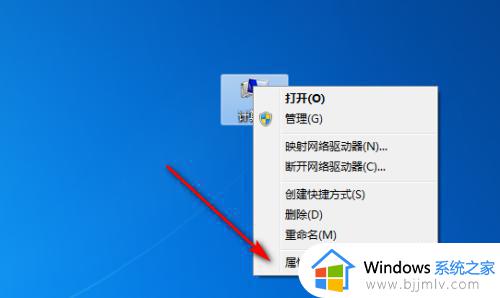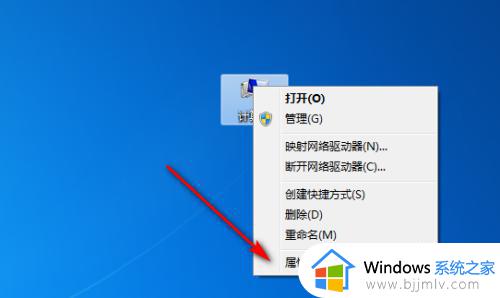win7查看摄像头怎么操作 win7如何打开摄像头
更新时间:2023-11-01 14:18:21作者:skai
随着科技的高速发展,我们现在越来越多的小伙伴开始使用起来win7操作系统了,在使用win7操作系统的时候有部分的小伙伴喜欢连接摄像头进行录制视频等等,但是不知道怎么查看摄像头,那么接下来小编就带着大家一起来看看win7查看摄像头怎么操作,希望可以帮助到你。
具体内容:
1、方法一:快捷键打开。同时按下win+E 键,然后就可以看到摄像头设备了(这个方法必须有有摄像头实物和摄像头驱动);
2、方法二:设备管理器打开。右键“计算机”,打开“管理”选项;
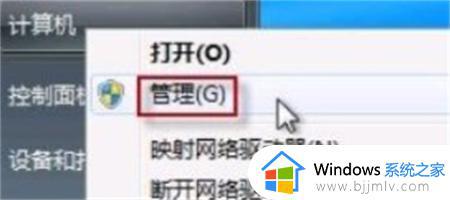
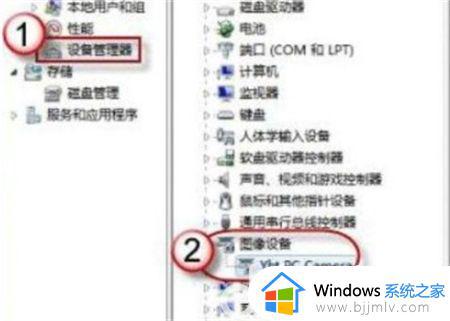
3、设备管理器中找到摄像头设备,右键打开其属性;
4、在摄像头的属性中查看其驱动信息,其中的.exe文件就是摄像头软件;
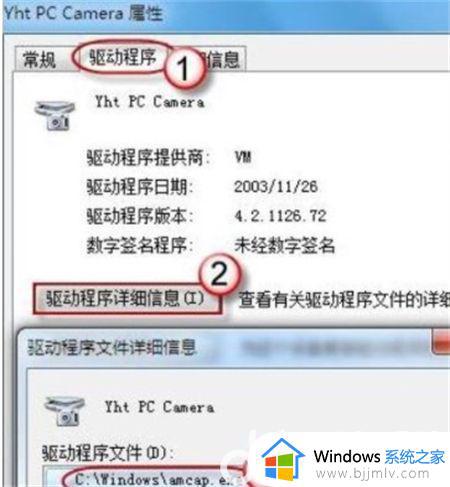
5、按照之前查看的.exe文件所在地址找到这个.exe文件,创建快捷方式到桌面上,以后就可以快速打开了。
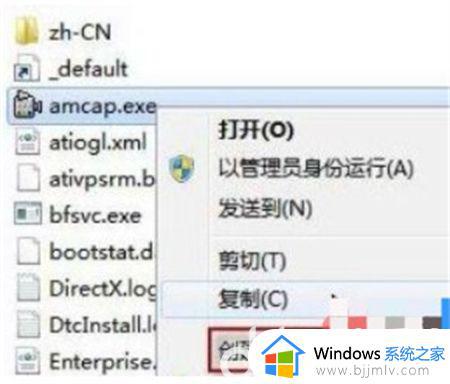
以上全部内容就是小编带给大家的win7查看摄像头操作方法详细内容分享啦,还不清楚的小伙伴就快点跟着小编一起来看看吧,希望能够帮助到你。